WI-FI точка доступа маршрутизатор DLINK-DIR400  Обзор и настройка простой точки доступа от DLINK dir-400 с несьемной антенной. И так на мой лабораторный стол забралась новая железка от DLINK, а может кому и не новая, точка доступа + маршрутизатор DIR400. Строгий черный дизайн от DLINK, встроенная незачетная антенна WI-FI также черного цвета, множество светодиодов на передней панели. Повертев чудо-изделие в руках, вижу, что она представляет собой монолитную конструкцию с четремя портами LAN, один порт WAN, несъемная небольшая антенна. Испытания начались с элементарного - зайти на точку доступа с веб-морды. IP точки по манюалу 192.168.0.1 - Открылся без проблем на одном дыхании через лисенка Mozilla Firefox и привычную всем Оперу (EXPLORER, OPERA скачать, MOZILLA скачать, MOZILLA скачать) . скачать) .
5. Лень настраивать самостоятельно ? Жмем сюда
1. Подключаемся к DLINK 400 по Ethernet
И так первым дело внедряемся в WEB морду точки доступа используя обычный LAN кабель идущий в комплекте с точкой.
Имя пользователя admin без пароля - тупо топим батон enter. 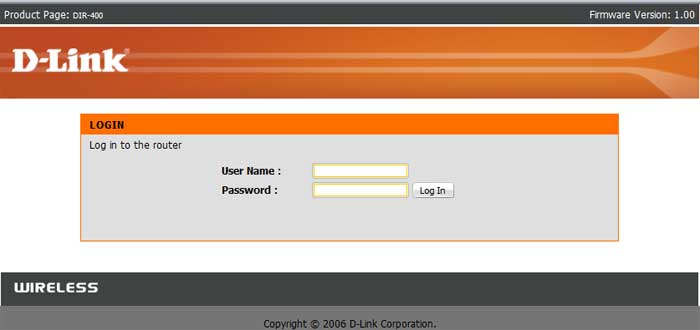
По - откртию WEB морды, прошивка точки предлагает запустить высокоинтеллектальный процес сверхпрограммеров Launch Setup Wizard. Собственно без шуток, что я и предлагаю Вам сделать по первому включению.
С помощью Wizard Вы настроите WAN ppp-oe соединение (для ADSL модема или WIMAX соединения, для кабельного модема) несколькими шлепками мышки. Этого на первый момент будет уже достаточно.
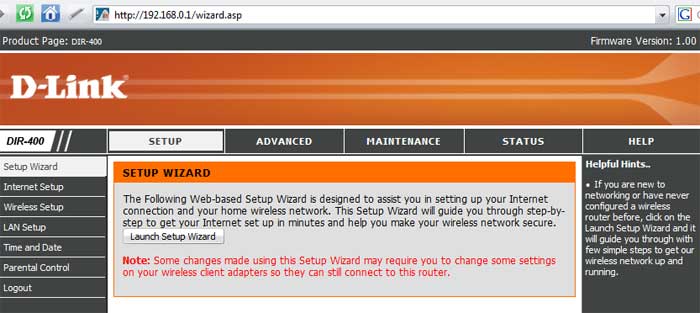
Настройка PPP-OE на DLINK DIR 400
На следующем скрине видно что инет уже подается на точку доступа без проблем, авторизируемся на сервере провайдера с лгином и паролем:
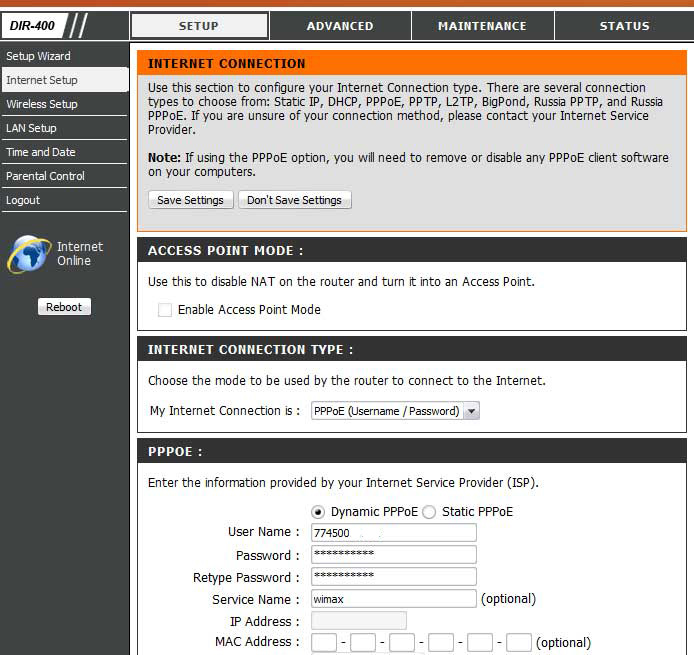
Апосля настройки ppp-oe смело подключаемся к источнику Internet (модем настроенный bridge, wimax, tv-modem, cisco...) в ращьем WAN и смело жмем баттон Connect Статус подключения сразу отобразит результат отработки. Рекомендую изначально указать в настройках WAN - "ondemand алвейс on" чтобы соединения поднималось всегда самостоятельно. Не пуха! 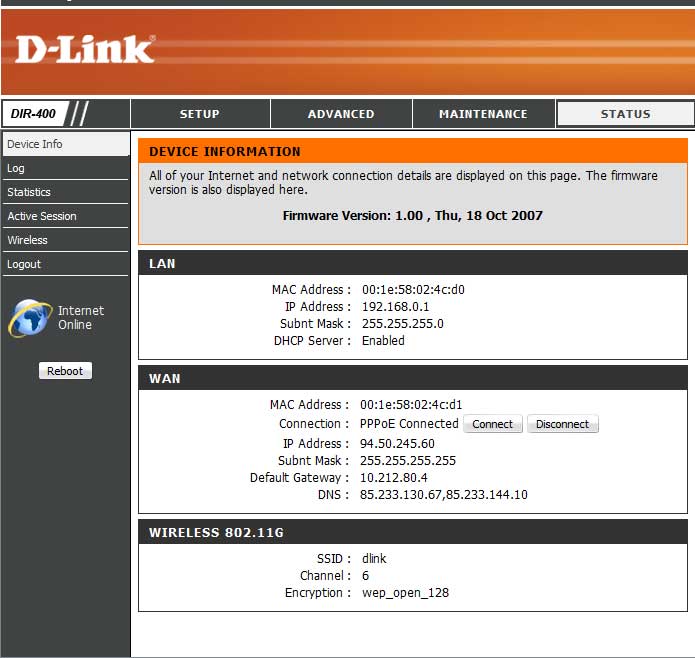
Настройка локальной сети на DLINK DIR-400
Настройка LAN и DHCP очень просты, тупо задаем нужную Вам сеть, и с какого адреса начинаем адресовать наших гостей, по желанию можно зарезервировать адреса 25 компам, например тем кто будет сервачком с фильмами или 1С, или с сетевым принтером и т.п...
Для прототы работы мною рекомендуется половине компов выдать IP через DHCP, а половине прориосвать в ручную, причем для уменьшения БАГ-ов рекоменду прописать на сетевках IP выдаваемый точкой до арендуемого диапазона, в данном случае IP от 192.168.0.2 до 192.168.0.99. В качестве шлюза - IP 192.168.0.1 и DNS1\DNS2 Вашего родного провайдера.
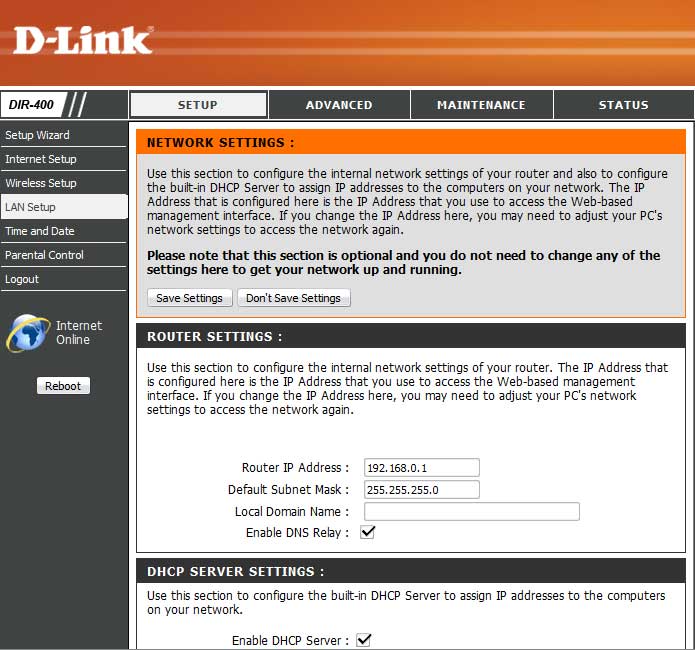
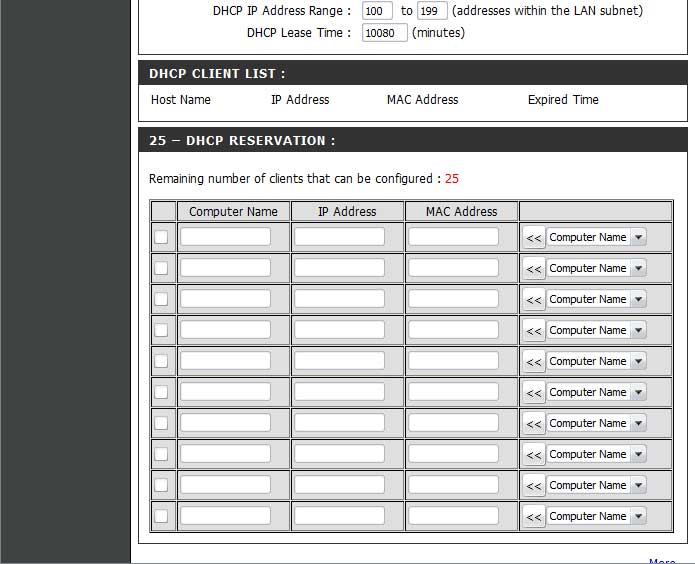
Настройка WI-FI безопасности на DLINK DIR 400 Настройка здесь достаточно кудрявая, что впрочем очень даже не плохо, так рекомендую начать с простых сетей, потом повышая уровень их защищенности:
Тоесть в данном примере настроено так:
1. включаем сетевой WI-FI адаптер.
2. пишем ему имя сети SID.
3. задаем ключ доступа к сети WPA.
4. при подключении к сети, windows уделанного ноута спросит код.
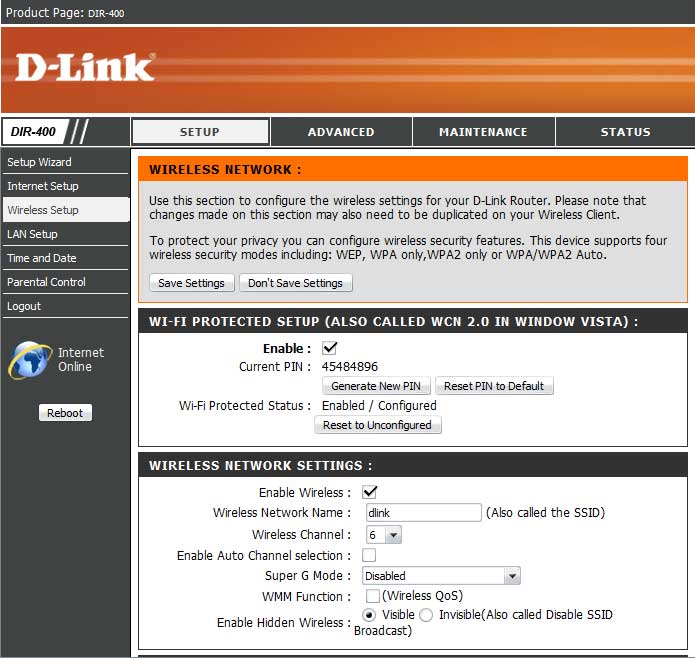
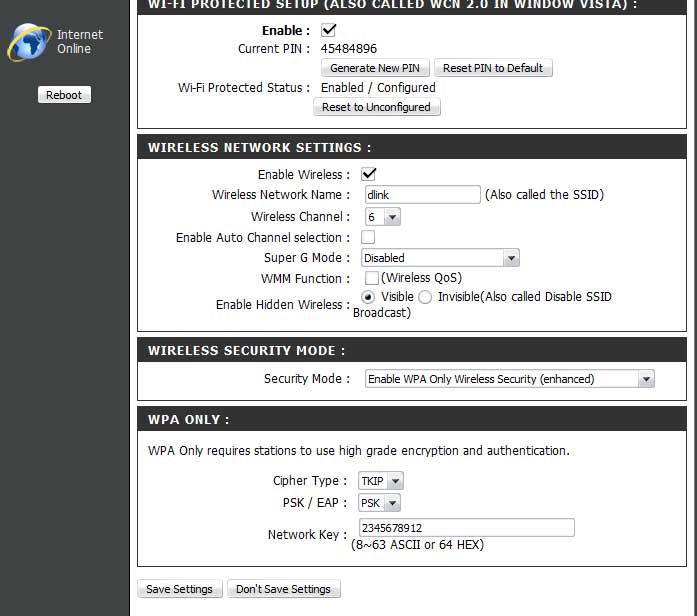
Проброс портов на DIR400
СДЕЛАНО ВСЕ ЭЛЕМЕНТАРНО. В таблице задаем на какой внутренний ip что хотим пробросить.
Проверка работоспособности:
1. Если у вас VISTA и все настроено верно, то инет сразу отобразится веселым мячиком в трее справа:
2. Первым делом необходимо проверитьналичие инета естевтвенно с проводных компов. Для этого тупо пингуем DNS провайдера, если лень зайти на какой либо сайт.
3. Если ping не проходит смотрим в статусе точки доступа, как себя ведет ppp-oe на точке доступа, в статусе соединения:
Кто подключен к точке доступа? Смотрим, кто подключился к нашей точке доступа DIR400, для кого было сделан иснтрумент STATUS?
Из картинки ниже видно что двое компов подняли аськи ICQ, еще двое шарятся по WEB страничкам. 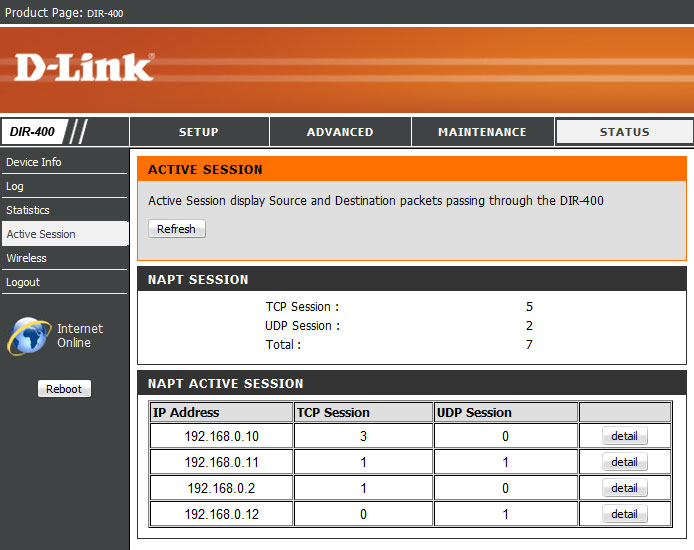
А кто подключился к WI-FI сети? Это видно последующему статус экрану: 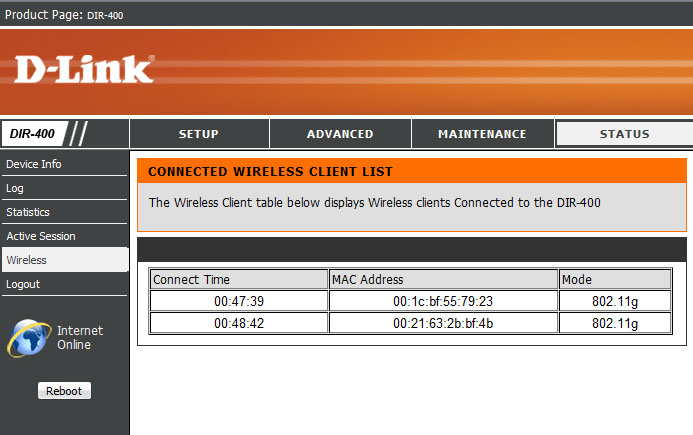
Как настроить ноутбук для подключения к этой точки доступа читaем раздел по WI-FI здесь
Матерьял помог Вам? Пожалуйста, кликните по рекламе ниже. Спасибо!
|